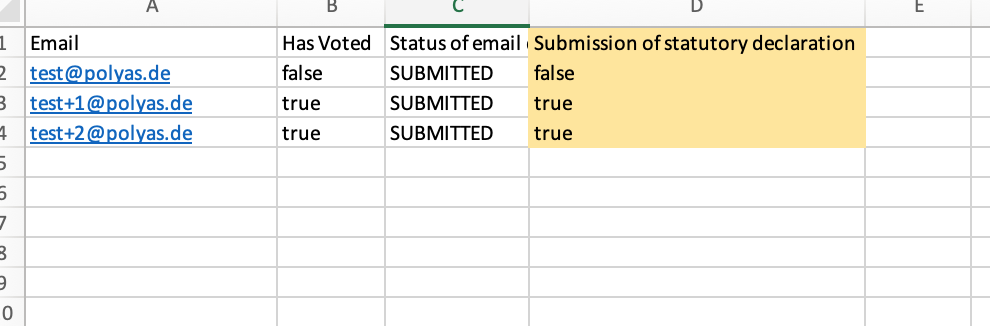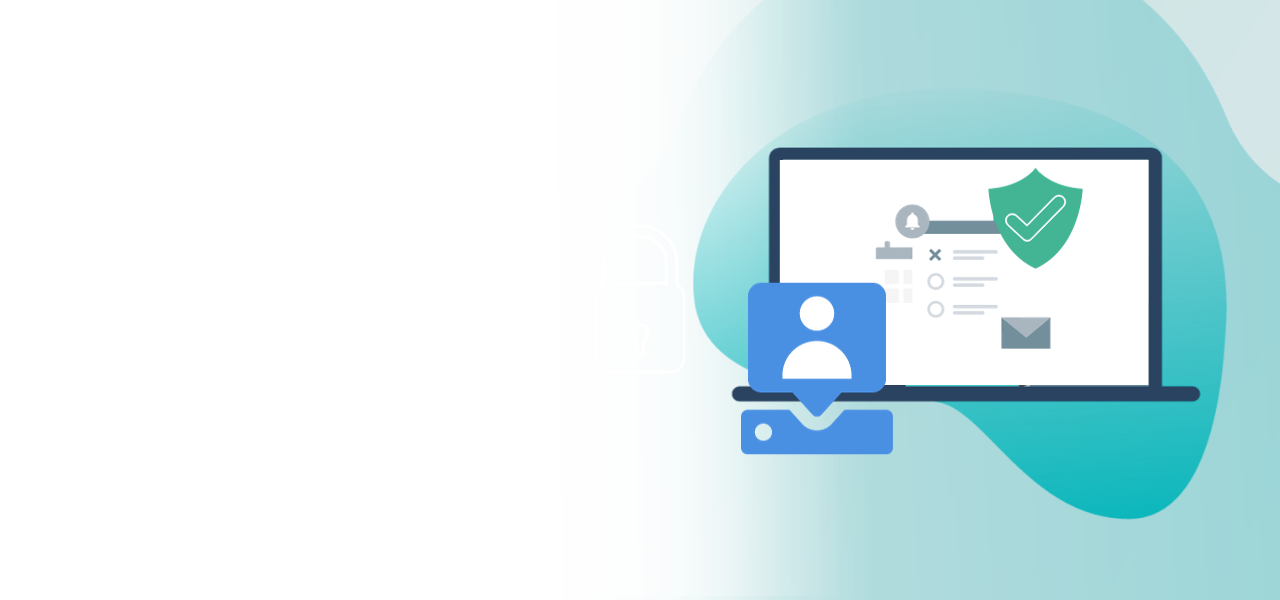
Checkbox for independent voting
How to confirm independent voting in advance
- Easy confirmation of independent voting
- Your text next to the checkbox
- Multilingual configuration
Do your election regulations allow your eligible voters to confirm that their vote was independent, for example by means of a sworn statement? If so, use our “Checkbox for voting independently” feature. This allows you to provide a sworn statement for your eligible voters to confirm that their vote was cast independently.
The feature can be booked for POLYAS Online Voting and for Live Voting.
1. Book feature
Go to the feature section in the POLYAS Online Voting Manager and book the feature “Checkbox for voting independently” by clicking on the feature and then on “Add”. Then click on “To the setup” on the feature tile. You will now be taken to the setup modal dialog for the checkbox. You can also access the modal dialog from the project overview by clicking on the link next to “Confirmation”.
-> To the Online Voting Manager
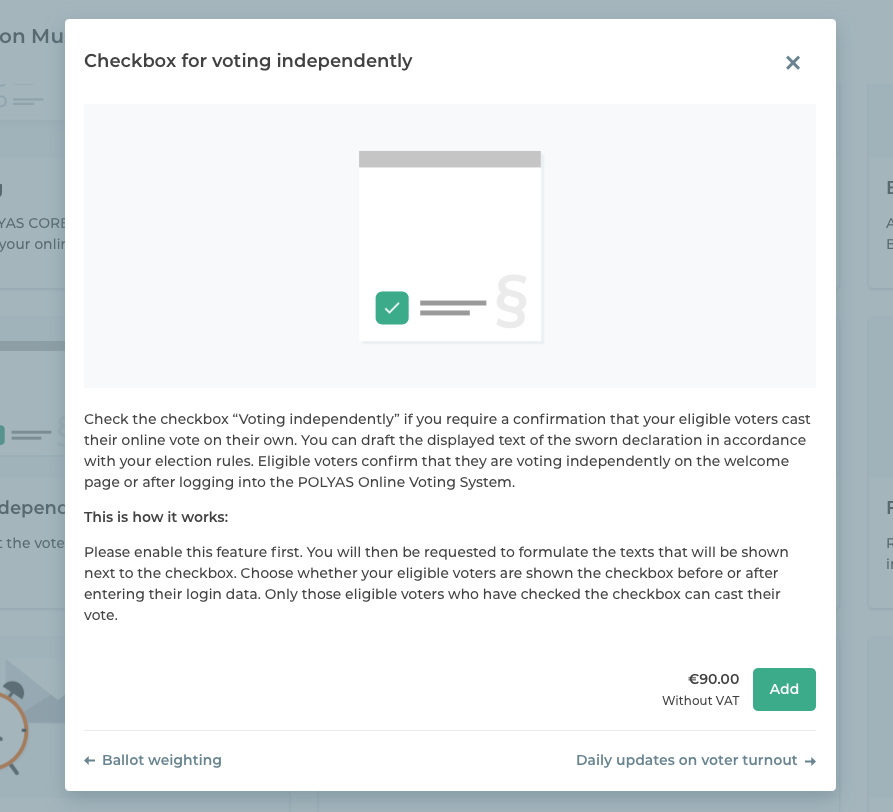
2. Set up the checkbox
Before you insert the text for your statement for Online Voting projects, you first decide at which stage of the online voting procedure the checkbox should be displayed for voters to confirm. You can choose between the following options:
- In step 1: “Login”
- In step 2: “Greeting”
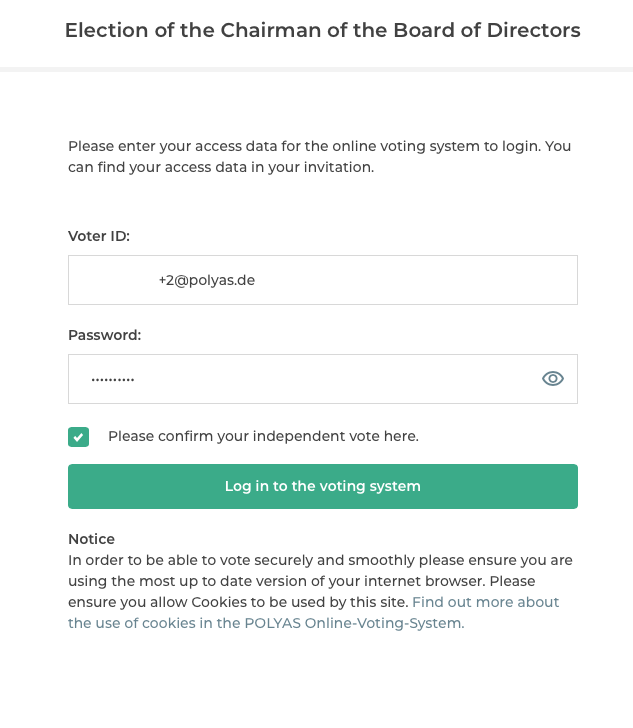
By selecting “Login”, the checkbox is displayed to voters on the login page. The “Greeting” step is the first page that voters see immediately after logging in and before casting their vote. In both cases, voters cannot vote without marking the checkbox and thus acknowledging the text you chose for the statement.
In Live Voting, the checkbox can only be displayed on the login page. Here, too, eligible voters must use the checkbox, thus confirming the configured statement, in order to login to the Live Voting.
You can insert your own explanatory text into the text field below. The text can be up to 1,000 characters (including spaces) long. Some HTML commands can be used to format your text. The following HTML tags are supported:
- Italic: <i>Text</i>
- Underlined: <u>Text</u>
- Bold: <strong>Text</strong>
- Include links: <a href=”https://www.example-website.com”>Linktext</a>
- Line break: <br/>
Note: HTML tags count towards the character limit.
3. Combination with the “Multilingualism” feature
If you use the “Multilingualism” feature for your voting project, the modal dialog for setting up the checkbox has a drop-down menu above the free text field for the explanatory text. Use this to select the other languages you have booked. You can enter a sworn statement in each of these respective languages. Here too, the limit of 1,000 characters (including spaces) applies to each language.
Note: If no text has been entered for a particular language, your eligible voters will automatically see the text in the default language.
-> This way to the instructions for the “Multilingualism” feature
4. Analysis after the election
As the election organizer, you can export the register of eligible voters during or after the election. This shows who did and did not mark the checkbox. You can download the register from the Online Voting Manager by going to the “Eligible voters” tab and then “Import and export”. Then click on “Download file”. In your Excel table you will then find a column titled “Submit sworn statement”. The information stored there means the following:
- False = the checkbox was not confirmed
- True = the checkbox was confirmed
Note: Live Voting cannot provide an overview of this kind, because the number of voting rounds makes it impossible for the list of eligible voters to contain information on who has voted.
However, eligible voters cannot login and vote in each round without first marking the checkbox.